| 操作场景 | openEuler 命令 | Ubuntu 命令 | 备注说明 | ||
|---|---|---|---|---|---|
| 一、系统基础信息查询 | |||||
| 1. 查看系统版本 | |
|
通用文件 |
||
| 2. 查看内核版本 | |
|
完全一致, |
||
| 3. 查看 CPU 信息 | |
|
完全一致,可查看 ARM 核心数、线程数、主频等关键信息 | ||
| 4. 查看内存使用情况 | |
|
完全一致, |
||
| 5. 查看系统运行时间 | |
|
完全一致, |
||
| 二、软件包管理 | |||||
| 6. 更新软件源缓存 | |
|
openEuler 需清理缓存 + 生成新缓存,Ubuntu |
||
| 7. 安装软件包(通用) | |
|
部分 ARM 架构专属软件需添加对应仓库(如 openEuler 的 EPEL 源、Ubuntu 的 arm64 源) | ||
| 8. 卸载软件包 | |
|
openEuler 删除配置需手动删除软件安装目录(如 |
||
| 9. 查询已安装软件 | |
|
|
||
| 10. 搜索软件包(仓库中) | |
|
完全一致,均搜索系统仓库中可用软件包 | ||
| 11. 查看软件包详情 | |
|
显示软件版本、依赖、描述等信息,Ubuntu |
||
| 三、服务与进程管理 | |||||
| 12. 服务启动 / 停止 / 重启 | |
|
完全一致, |
||
| 13. 服务自启设置 | |
|
完全一致, |
||
| 14. 查看服务依赖 / 日志 | |
|
完全一致, |
||
| 15. 查看进程列表 | |
|
基础命令通用, |
||
| 16. 终止进程 | |
|
完全一致, |
||
| 17. 查找进程 PID | |
grep [进程名]` | |
grep [进程名]` | 完全一致, |
| 四、网络管理 | |||||
| 18. 查看 IP 地址 | |
|
|
||
| 19. 查看网络连接状态 | |
|
完全一致, |
||
| 20. 测试网络连通性 | |
|
完全一致, |
||
| 21. 防火墙状态 / 规则 | |
|
openEuler 默认 |
||
| 22. 防火墙端口开放 / 关闭 | |
|
openEuler 需 |
||
| 23. 查看路由表 | |
|
完全一致, |
||
| 五、文件与目录管理 | |||||
| 24. 修改文件权限 | |
|
完全一致,权限值规则通用(r=4、w=2、x=1) | ||
| 25. 修改文件所有者 | |
|
完全一致, |
||
| 26. 压缩文件(tar) | |
|
完全一致, |
||
| 27. 解压文件(tar) | |
|
完全一致, |
||
| 28. 查看文件内容 | |
|
完全一致, |
||
| 29. 查找文件 / 目录 | |
|
完全一致, |
||
| 30. 复制文件 / 目录 | |
|
完全一致, |
||
| 31. 移动 / 重命名文件 / 目录 | |
|
完全一致,同一目录下为改名,不同目录下为移动 | ||
| 六、用户与用户组管理 | |||||
| 32. 创建用户 | |
|
Ubuntu |
||
| 33. 删除用户 | |
|
完全一致, |
||
| 34. 创建用户组 | |
|
完全一致,用于分类管理用户权限 | ||
| 35. 加入用户组 | |
|
完全一致, |
||
| 36. 查看用户所属组 | |
|
完全一致, |
||
| 37. 配置 sudo 权限 | |
|
openEuler 默认 wheel 组拥有 sudo 权限,Ubuntu 默认 sudo 组拥有 sudo 权限 | ||
| 七、磁盘与存储管理 | |||||
| 38. 查看磁盘分区 | |
|
完全一致, |
||
| 39. 磁盘格式化 | |
|
完全一致,泰山 200 服务器常用 ext4/xfs 格式,格式化前需确认分区无重要数据 | ||
| 40. 挂载磁盘分区 | |
|
完全一致,永久挂载需编辑 |
||
| 41. 取消挂载 | |
|
完全一致,若提示 “设备忙”,用 |
||
| 42. 查看磁盘占用情况 | |
|
完全一致, |
||
| 八、系统运维与其他 | |||||
| 43. 定时任务(crontab) | |
|
完全一致,定时任务格式: |
||
| 44. 查看系统日志 | |
|
openEuler 默认日志文件为 |
||
| 45. 关闭 / 重启系统 | |
|
完全一致, |
||
| 46. SELinux 管理(仅 openEuler) | |
无(Ubuntu 默认禁用 SELinux,无需管理) | openEuler 默认启用 SELinux,部分软件需关闭 SELinux 才能正常运行(需谨慎) | ||
| 47. 查看系统服务列表 | |
|
完全一致, |
||
| 48. 清理系统缓存 | |
|
清理内存缓存需 root 权限, |
© 版权声明
文章版权归作者所有,未经允许请勿转载。如内容涉嫌侵权,请在本页底部进入<联系我们>进行举报投诉!
THE END







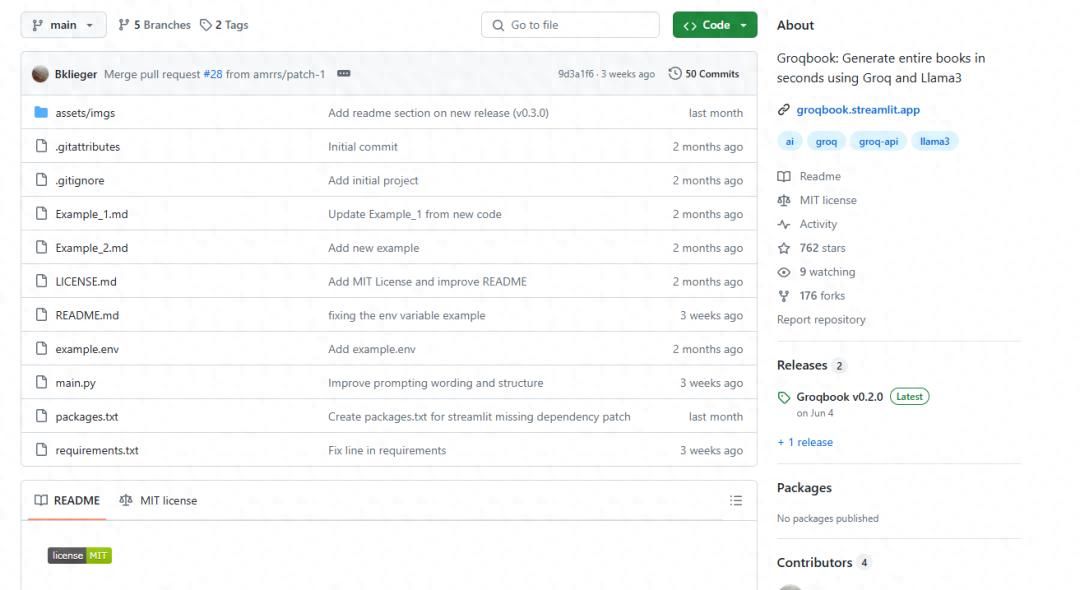














暂无评论内容